Wraz z pojawieniem się programów komputerowych nasze życie uległo bezprecedensowej zmianie, mieliśmy okazję rozwijać wyobraźnię i tworzyć wspaniałe rzeczy. Dziś znajdujemy niekończące się programy, które nam na to pozwalają.
Jest wiele różnych aplikacje, które oferują nam szeroką gamę funkcji które pozwalają nam wykonywać zadania na profesjonalnym poziomie.
Corel DRAW jest jednym z takich programów, które specjalizuje się w branży wydawniczej. Daje nam narzędzia, dzięki którym możemy robić różne rzeczy przetwarzanie pracy w którym możemy zmienić kolor obrazu! , dodawać obramowania do obiektów, poprawić rozmazany wygląd zdjęcia. , zastosuj niestandardowe efekty do tekstu i z powrotem – plan i wiele innych. w naszych dokumentach, a tym samym uzyskać doskonałe wykończenie.
Jak tworzyć kwiaty cięte w programie Corel DRAW?
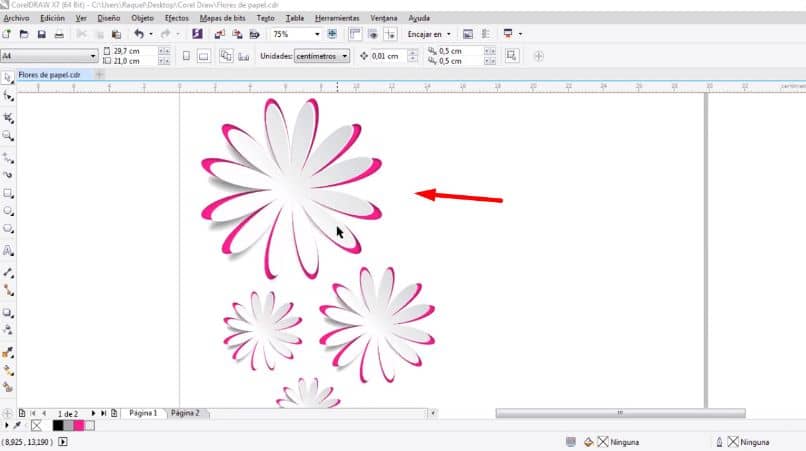
wśród funkcje dostarczane przez Corel DRAW, znajdujemy narzędzia Przetwarzanie obrazu dzięki którym możemy profesjonalnie obrobić każdy rodzaj obrazu. Znajdziemy też narzędzia, które pozwolą nam tworzyć obrazy od podstaw.
Wszystko to jest szybkie i łatwe, a przy odrobinie kreatywności dzięki narzędziom Corel DRAW możemy robić wspaniałe rzeczy. Możemy nawet tworzyć wiele obiektów i łączyć je w celu uzyskania niesamowitych efektów.
Do projektowania w programie Corel DRAW nie potrzebujemy dużej wiedzy, wystarczy podstawowa wiedza. Tak więc ten artykuł został przygotowany, aby poprowadzić Cię przez kolejne kroki, które musisz wykonać twórz kwiaty z efektami wycięcia w programie Corel DRAW ten
Kroki tworzenia kwiatów w programie Corel DRAW
Ten efekt może być bardzo przydatny podczas pracy z postami internetowymi lub drukowania stron. Zasadniczo składa się z stwórz kwiat z iluzją, że jest wycięty z papieru ten Aby to zrobić, pierwszym krokiem, który musimy zrobić, jest otwarcie programu Corel DRAW.
Po otwarciu wstajemy pusta strona w stworzymy nasz kwiat z efektem cięcia ten Teraz wybieramy opcję „Wielokąt” po prawej stronie naszego ekranu utworzymy wielokąt sześciokątny.
Następnie kliknij ekran i nie zwalniając, przytrzymaj klawisz Ctrl, aby mieć te same wymiary. Po utworzeniu wielokąta wybierz narzędzie „Odkształcenie” znajduje się po prawej stronie ekranu.
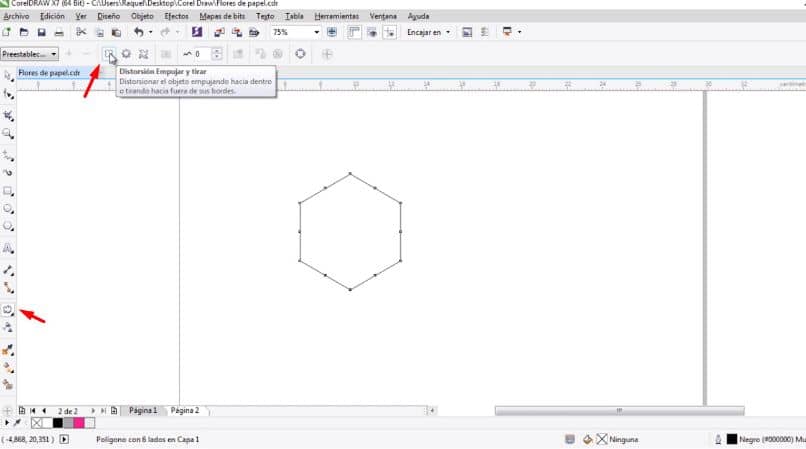
Następnie aktywuj opcję „Odkształcenie nacisk i trakcja” u góry przesuń mysz na środek wielokąta, kliknij i przesuń w lewo. To sprawi, że płatki kwiatów.
Następnym krokiem jest zrobienie dostosuj wymiary! naszego kwiatka, aby to zrobić, kliknij strzałkę w prawym górnym rogu naszego liścia. Przejdź do indeksu wysokości i szerokości i ustaw te same wartości dla obu.
Kroki tworzenia efektu przycinania w programie Corel DRAW
Po utworzeniu kwiatu odłóż go na bok, aby skopiować go tyle razy, ile potrzeba. teraz zrobimy kwadrat o takich samych wymiarach jak nasz kwiat. następnie kopiujemy kwiat które stworzyliśmy i umieściliśmy na tym kwadracie.
Następnie wybierz dwie pozycje i kliknij „Wyrównanie i dystrybucja” , w tym menu wyrównamy oba obiekty. Teraz wybieramy kwiatek w kwadrat, wycinamy go, a następnie przyklejamy. Do tego kwiatka możemy dodać dowolny kolor.
Następnie wybierz kwadrat i umieść kolor wypełnienia, kliknij prawym przyciskiem myszy i wybierz opcję „Wewnątrz PowerClip” i wybrał kwiat. Na pasku narzędzi, który pojawia się po wybraniu kwiatka, stworzymy efekt cienia.
Następny krok to: wybierz kwiat, który stworzyliśmy na początku i wykonamy dwa egzemplarze, każdy w innym kolorze. Aplikujemy przejrzystość dla jeden z tych egzemplarzy a w drugim ombre zgodnie ze wskazówkami zegara.
Kiedy to robisz kładziemy jeden na drugim i zgrupujmy go, a następnie weźmy ten kwiatek i przeciągnijmy go, aby połączyć go z kwiatem, do którego stosujemy efekt PowerClip. Pozostaje tylko zmienić wymiary.
Możemy go również obracać i przesuwać, aż dojdziemy do pozycji, która najbardziej nam się podoba, na koniec zaznaczyć je wszystkie i nacisnąć Ctrl + C, aby zgrupować je w ten sam obiekt.